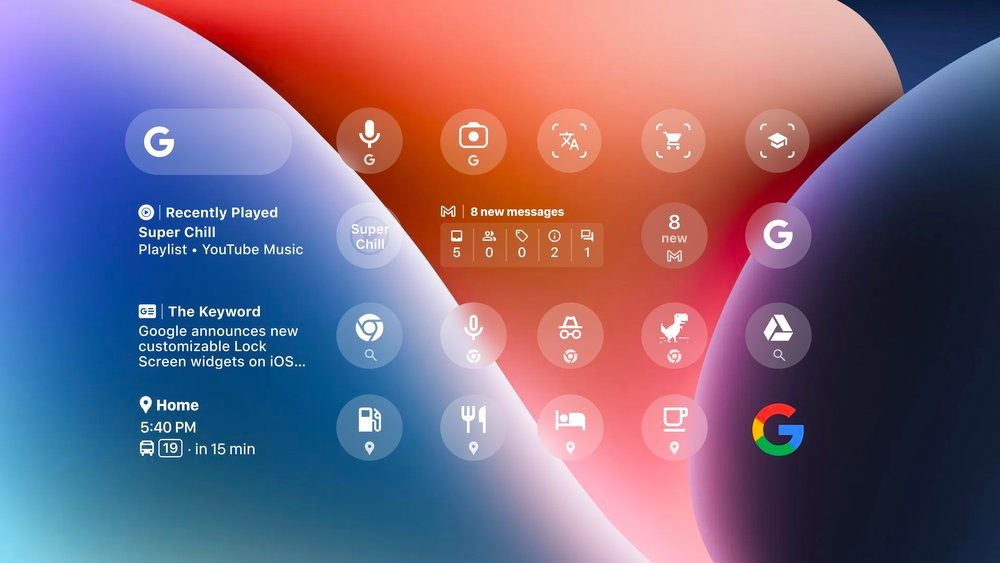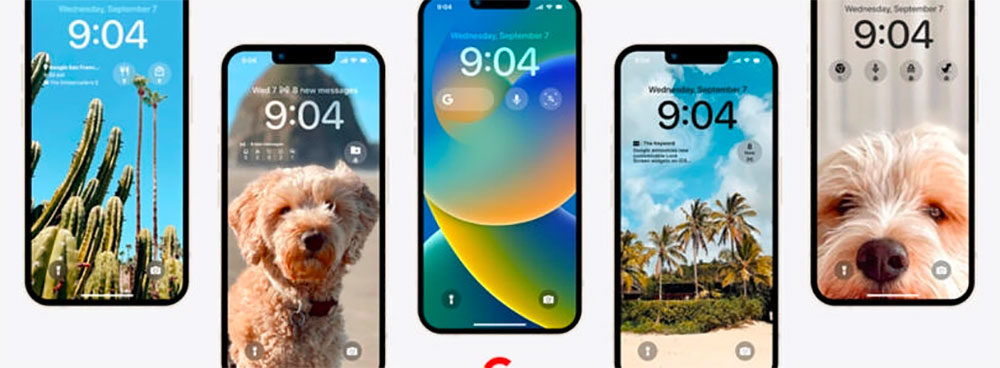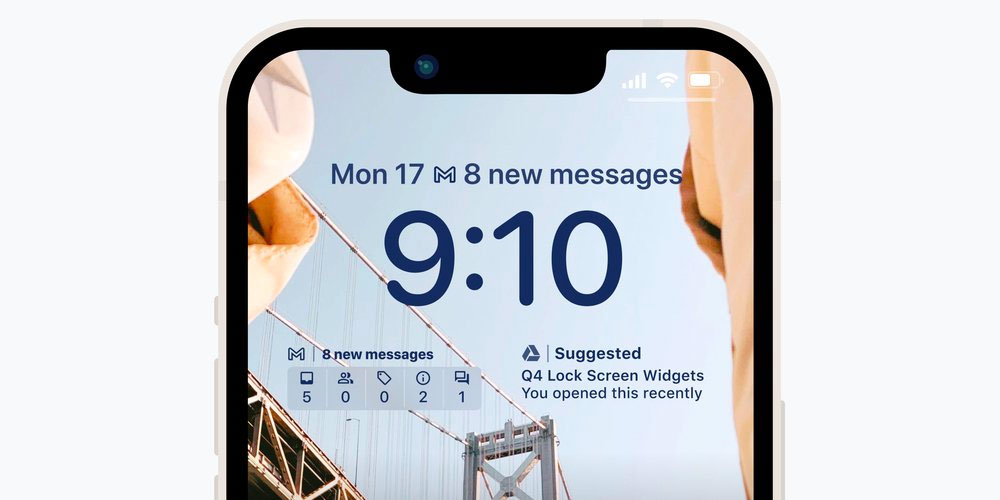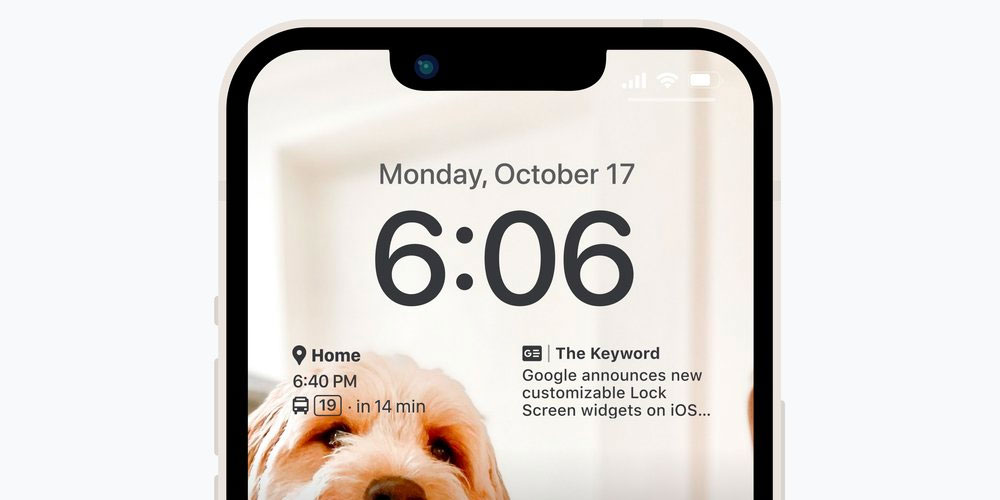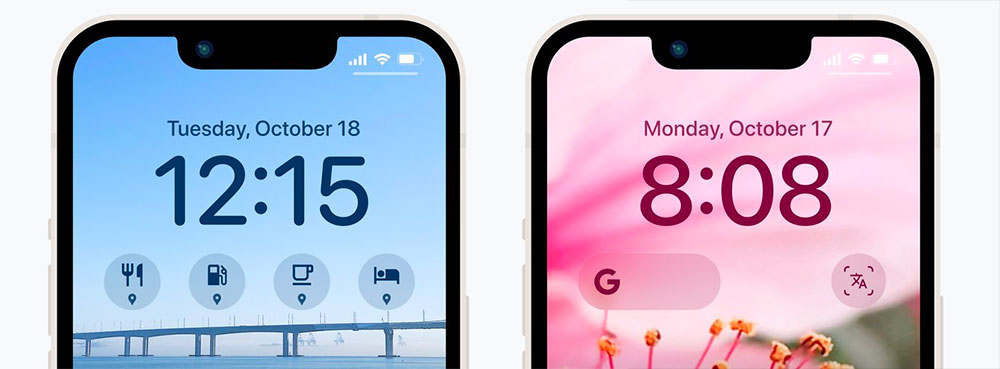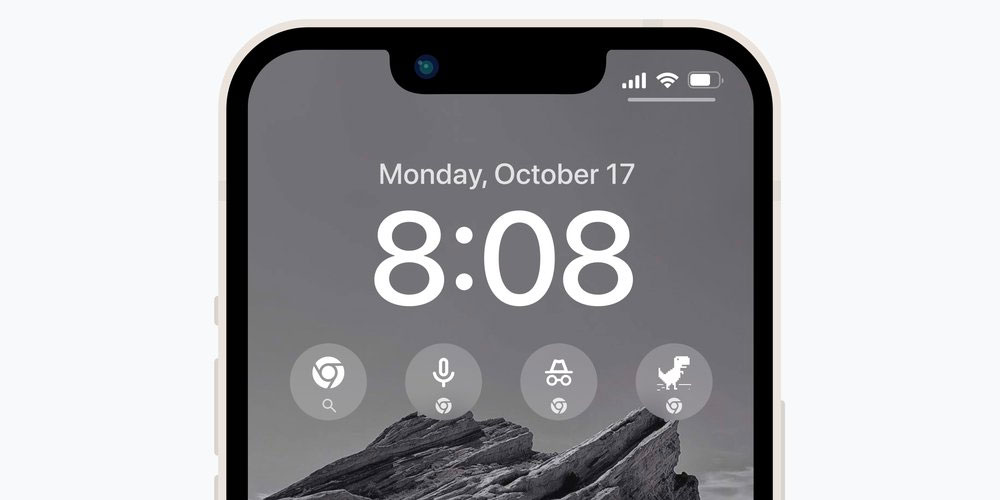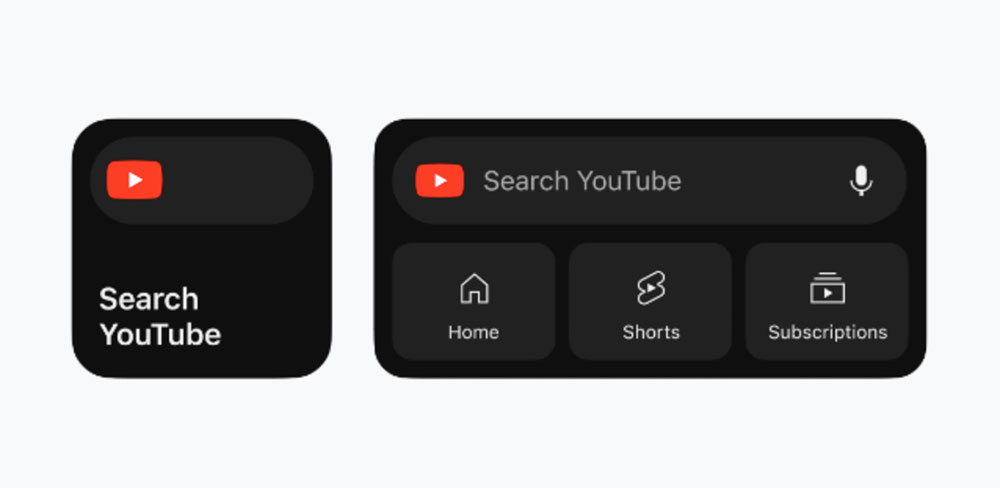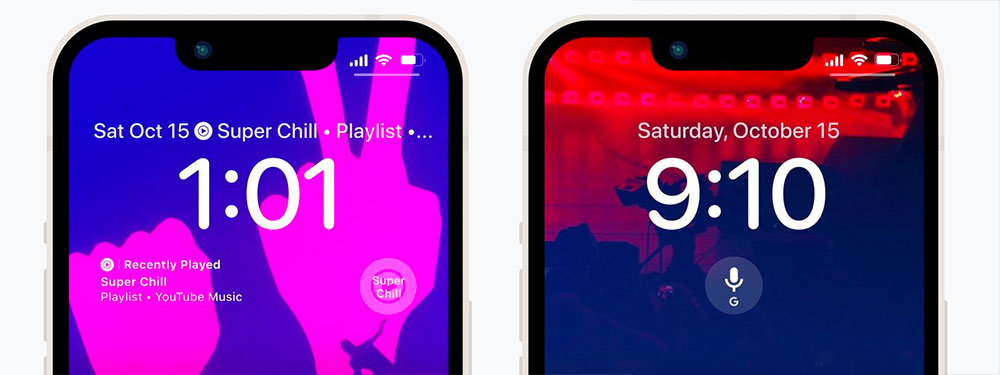在 iOS 16 上有個很顯著的功能,那就是允許你自訂鎖定螢幕的樣式、字型以及顯示在上面的小工具。在上個月時,Google 曾經展示了一系列可以快速訪問自家旗下服務,以及讓資訊一目了然的小工具,現在這些專為 iOS 16 打造的螢幕鎖定小工具終於正式釋出囉!
Google 為 iOS 16 推出的一系列螢幕鎖定小工具正式釋出
鎖定螢幕最大的好處就是讓你可以在一整天依照不同時間設定不同的佈局,像是工作時與下班後的切分等,並且可以輕鬆地在其中切換。至於新推出的 Google 螢幕鎖定小工具,其中有幾個應用程式充分發揮自己在生產力上的優勢,像是搜尋、Chrome 瀏覽器、雲端硬碟、地圖、Gmail 與新聞。
Gmail 小工具可以自動顯示自你上次打開收件匣後的新郵件數量,以及各自所在的類別,即使你正在關注某些專案也能夠隨時掌握信件動態。更輕鬆地造訪文件對工作上至關重要,利用雲端硬碟小工具則只需要輕點一下就可以打開建議或是加註星號的檔案。
在你完成一天的工作後,切換下班生活的鎖定螢幕讓還可以查看所有在工作中錯過的內容。像是新聞小工具可以讓你查看一整天的重要新聞;回家路上可以利用地圖小工具來查看頻繁地點的預計行車時間,輕輕點一下即可開始導航。
如果是週末出門,你還可以利用地圖的搜尋小工具快速查找附近的餐廳、加油站等。想要出國來趟放鬆小旅行,你可以使用 Google 小工具添加快捷方式,利用相機鏡頭翻譯 100 多種語言的文字。
Chrome 瀏覽器鎖定螢幕小工具系列則可以讓你隨時隨地快速查詢內容、啟動 Chrome、使用語音進行搜尋或是打開無痕模式。如果通勤時間很長,還可以點擊小恐龍遊戲小工具來打發無聊的通車時間。
另外,還有 YouTube 鎖定螢幕小工具,只需要輕輕一點就可以在 YouTube 應用中觀看喜愛的影片、Shorts 短片,或是直接從主螢幕開始搜尋影片。
借助新的 YouTube 音樂鎖定螢幕小工具,只需輕點一下即可開始在應用程式中收聽你喜愛的歌曲。如果不記得歌曲名稱,利用 Google 應用的小工具還可以哼唱幾個小節來進行語音搜尋。
對這些 Google 小工具躍躍欲試嗎。首先要確保 iPhone 運行的是最新版本的 iOS 16,並且將手機上的 Google 相關應用程式更新到最新版本,然後按住鎖定螢幕或主螢幕開始自定義。瞭解如何自訂小工具可以查看:iOS 16 正式版來了,鎖定桌布、鍵盤觸覺回饋等 6 個特色功能趕快學起來!